Usar parâmetros em cascata nos relatórios paginados
Este artigo se destina aos autores de relatórios que elaboram relatórios paginados do Power BI. Ele apresenta cenários de criação de parâmetros em cascata. Os parâmetros em cascata são parâmetros de relatórios com dependências. Quando um usuário de relatório seleciona um valor (ou valores) de parâmetro, ele é usado para definir os valores disponíveis para outro parâmetro.
Observação
Este artigo não aborda uma introdução aos parâmetros em cascata nem como configurá-los. Se você não estiver totalmente familiarizado com parâmetros em cascata, recomendamos que leia primeiro Adicionar parâmetros em cascata a um relatório no Power BI Report Builder.
Cenários de criação
Existem dois cenários de criação para o uso de parâmetros em cascata. Eles podem ser usados com eficiência para:
- Filtrar grandes conjuntos de itens
- Apresentar itens relevantes
Banco de dados de exemplo
Os exemplos apresentados neste artigo se baseiam em um Banco de Dados SQL do Azure. O banco de dados registra as operações de vendas e contém várias tabelas que armazenam revendedores, produtos e pedidos de vendas.
Uma tabela chamada Revendedor armazena um registro para cada revendedor e contém milhares de registros. A tabela Revendedor tem as seguintes colunas:
- CódigoDoRevendedor (inteiro)
- ResellerName
- País/Região
- Estado/Província
- City
- PostalCode
Também há uma tabela chamada Vendas, que armazena registros de pedidos de vendas e tem uma relação de chave estrangeira com a tabela Revendedor, na coluna ResellerCode.
Requisito de exemplo
Há um requisito para desenvolver um relatório de Perfil do Revendedor. O relatório deve ser criado para exibir informações de um único revendedor. Não é indicado fazer com que o usuário do relatório insira um código de revendedor, pois ele raramente os memoriza.
Filtrar grandes conjuntos de itens
Vamos dar uma olhada em três exemplos para ajudar a limitar grandes conjuntos de itens disponíveis, como revendedores. Eles são:
- Filtrar por colunas relacionadas
- Filtrar por uma coluna de agrupamento
- Filtrar por padrão de pesquisa
Filtrar por colunas relacionadas
Neste exemplo, o usuário do relatório interage com cinco parâmetros de relatório. Ele deve selecionar o país-região, estado-província, cidade e CEP. Um parâmetro final lista os revendedores que residem nesse local geográfico.
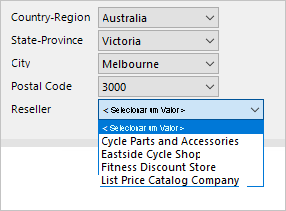
Veja como desenvolver os parâmetros em cascata:
Crie os cinco parâmetros de relatório, ordenados na sequência correta.
Crie o conjunto PaísRegião, que recupera valores distintos de país-região, usando a seguinte instrução de consulta:
SELECT DISTINCT [Country-Region] FROM [Reseller] ORDER BY [Country-Region]Crie o conjunto EstadoProvíncia, que recupera valores distintos de estado-província para o país-região selecionado, usando a seguinte instrução de consulta:
SELECT DISTINCT [State-Province] FROM [Reseller] WHERE [Country-Region] = @CountryRegion ORDER BY [State-Province]Crie o conjunto Cidade, que recupera valores distintos de cidade para o país-região e o estado-província selecionados, usando a seguinte instrução de consulta:
SELECT DISTINCT [City] FROM [Reseller] WHERE [Country-Region] = @CountryRegion AND [State-Province] = @StateProvince ORDER BY [City]Siga o padrão para criar o conjunto CEP.
Crie o conjunto Revendedor para recuperar todos os revendedores dos valores geográficos selecionados, usando a seguinte instrução de consulta:
SELECT [ResellerCode], [ResellerName] FROM [Reseller] WHERE [Country-Region] = @CountryRegion AND [State-Province] = @StateProvince AND [City] = @City AND [PostalCode] = @PostalCode ORDER BY [ResellerName]Relacione os parâmetros de consulta com os parâmetros de relatório correspondentes para todos os conjuntos de dados, exceto o primeiro.
Observação
Todos os parâmetros de consulta (prefixados com o símbolo @) mostrados nesses exemplos podem ser inseridos em instruções SELECT ou passados para procedimentos armazenados.
Em geral, os procedimentos armazenados são uma abordagem de design melhor. Isso se deve ao fato de seus planos de consulta serem armazenados em cache para uma execução mais rápida e permitirem o desenvolvimento de uma lógica mais sofisticada, quando necessário. No entanto, no momento eles não têm suporte para fontes de dados relacionais de gateway, ou seja, SQL Server, Oracle e Teradata.
Por fim, você deve sempre garantir que existam índices adequados para dar suporte à recuperação de dados eficientes. Caso contrário, os parâmetros do relatório podem ter um preenchimento lento, e o banco de dados pode ficar sobrecarregado. Confira mais informações sobre a indexação de SQL Server em Guia de design e arquitetura de indexação do SQL Server.
Filtrar por uma coluna de agrupamento
Neste exemplo, o usuário de relatório interage com um parâmetro de relatório para selecionar a primeira letra do revendedor. Um segundo parâmetro lista os revendedores cujo nome começa com a letra selecionada.
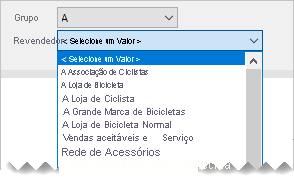
Veja como desenvolver os parâmetros em cascata:
Crie os parâmetros de relatório GrupoDeRelatórios e Revendedor, ordenados na sequência correta.
Crie o conjunto de dados GrupoDeRelatórios para recuperar as primeiras letras usadas por todos os revendedores, utilizando a seguinte instrução de consulta:
SELECT DISTINCT LEFT([ResellerName], 1) AS [ReportGroup] FROM [Reseller] ORDER BY [ReportGroup]Crie o conjunto de dados Revendedor para recuperar todos os revendedores que começam com a letra selecionada, usando a seguinte instrução de consulta:
SELECT [ResellerCode], [ResellerName] FROM [Reseller] WHERE LEFT([ResellerName], 1) = @ReportGroup ORDER BY [ResellerName]Relacione o parâmetro de consulta do conjunto de dados Revendedor com o parâmetro de relatório correspondente.
É mais eficiente adicionar a coluna de agrupamento à tabela Revendedor. Quando persistida e indexada, ela oferece o melhor resultado. Para obter mais informações, consulte Specify Computed Columns in a Table.
ALTER TABLE [Reseller]
ADD [ReportGroup] AS LEFT([ResellerName], 1) PERSISTED
Essa técnica pode oferecer um potencial ainda maior. Considere o script a seguir que adiciona uma nova coluna de agrupamento para filtrar revendedores por faixas predefinidas de letras. Ele também cria um índice para recuperar com eficiência os dados exigidos pelos parâmetros do relatório.
ALTER TABLE [Reseller]
ADD [ReportGroup2] AS CASE
WHEN [ResellerName] LIKE '[A-C]%' THEN 'A-C'
WHEN [ResellerName] LIKE '[D-H]%' THEN 'D-H'
WHEN [ResellerName] LIKE '[I-M]%' THEN 'I-M'
WHEN [ResellerName] LIKE '[N-S]%' THEN 'N-S'
WHEN [ResellerName] LIKE '[T-Z]%' THEN 'T-Z'
ELSE '[Other]'
END PERSISTED
GO
CREATE NONCLUSTERED INDEX [Reseller_ReportGroup2]
ON [Reseller] ([ReportGroup2]) INCLUDE ([ResellerCode], [ResellerName])
GO
Filtrar por padrão de pesquisa
Neste exemplo, o usuário de relatório interage com um parâmetro de relatório para inserir um padrão de pesquisa. Um segundo parâmetro lista os revendedores cujo nome contém o padrão.
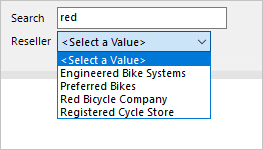
Veja como desenvolver os parâmetros em cascata:
Crie os parâmetros de relatório Pesquisa e Revendedor, ordenados na sequência correta.
Crie o conjunto de dados Revendedor para recuperar todos os revendedores que contêm o texto da pesquisa, usando a seguinte instrução de consulta:
SELECT [ResellerCode], [ResellerName] FROM [Reseller] WHERE [ResellerName] LIKE '%' + @Search + '%' ORDER BY [ResellerName]Relacione o parâmetro de consulta do conjunto de dados Revendedor com o parâmetro de relatório correspondente.
Dica
Esse design pode ser aprimorado para oferecer mais controle aos usuários de relatório, permitindo que eles definam o próprio valor de correspondência de padrão. Por exemplo, o valor de pesquisa "red%" filtrará os revendedores com nomes que começam com os caracteres "red".
Confira mais informações em LIKE (Transact-SQL).
Veja como permitir que os usuários de relatório definam o próprio padrão.
WHERE
[ResellerName] LIKE @Search
Contudo, muitos profissionais que não são de banco de dados desconhecem o caractere curinga da porcentagem (%). Em vez disso, eles estão familiarizados com o caractere asterisco (*). Com a modificação da cláusula WHERE, eles podem usar esse caractere.
WHERE
[ResellerName] LIKE SUBSTITUTE(@Search, '%', '*')
Apresentar itens relevantes
Nesta situação, é possível usar dados de fato para limitar os valores disponíveis. Os usuários de relatório verão os itens em que a atividade foi registrada.
Neste exemplo, o usuário de relatório interage com três parâmetros de relatório. Os dois primeiros definem um intervalo com as datas dos pedidos de vendas. O terceiro parâmetro lista os revendedores cujos pedidos foram criados durante esse período.
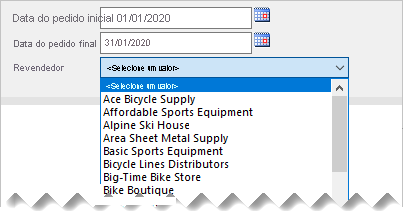
Veja como desenvolver os parâmetros em cascata:
Crie os parâmetros de relatório DataInicialDoPedido, DataFinalDoPedido e Revendedor, ordenados na sequência correta.
Crie o conjunto de dados Revendedor para recuperar todos os revendedores que fizeram pedidos no intervalo de datas, usando a seguinte instrução de consulta:
SELECT DISTINCT [r].[ResellerCode], [r].[ResellerName] FROM [Reseller] AS [r] INNER JOIN [Sales] AS [s] ON [s].[ResellerCode] = [r].[ResellerCode] WHERE [s].[OrderDate] >= @OrderDateStart AND [s].[OrderDate] < DATEADD(DAY, 1, @OrderDateEnd) ORDER BY [r].[ResellerName]
Recomendações
Recomendamos que projete seus relatórios com parâmetros em cascata sempre que possível. O motivo é que eles:
- Oferecem experiências úteis e intuitivas para seus usuários de relatório
- São eficientes, pois recuperam conjuntos menores de valores disponíveis
Otimize suas fontes de dados:
- Com o uso de procedimentos armazenados sempre que possível
- Com a adição de índices apropriados para a recuperação de dados eficiente
- Com a materialização de valores de coluna, e até mesmo linhas, para evitar avaliações caras de tempo de consulta
Conteúdo relacionado
Para obter mais informações relacionadas a este artigo, confira os seguintes recursos: